PS-巧克力威化什锦饼干盒精修图文教程发布时间:2022年02月28日 08:01
虎课网为您提供产品精修版块下的PS-巧克力威化什锦饼干盒精修图文教程,本篇教程使用软件为PS(CC2020),难度等级为初级练习,下面开始学习这节课的内容吧!
本节课讲解 Photoshop(简称PS)软件 - 巧克力威化什锦饼干精修,同学们可以在下方评论区进行留言,老师会根据你们的问题进行回复,作业也可以在评论区进行提交。
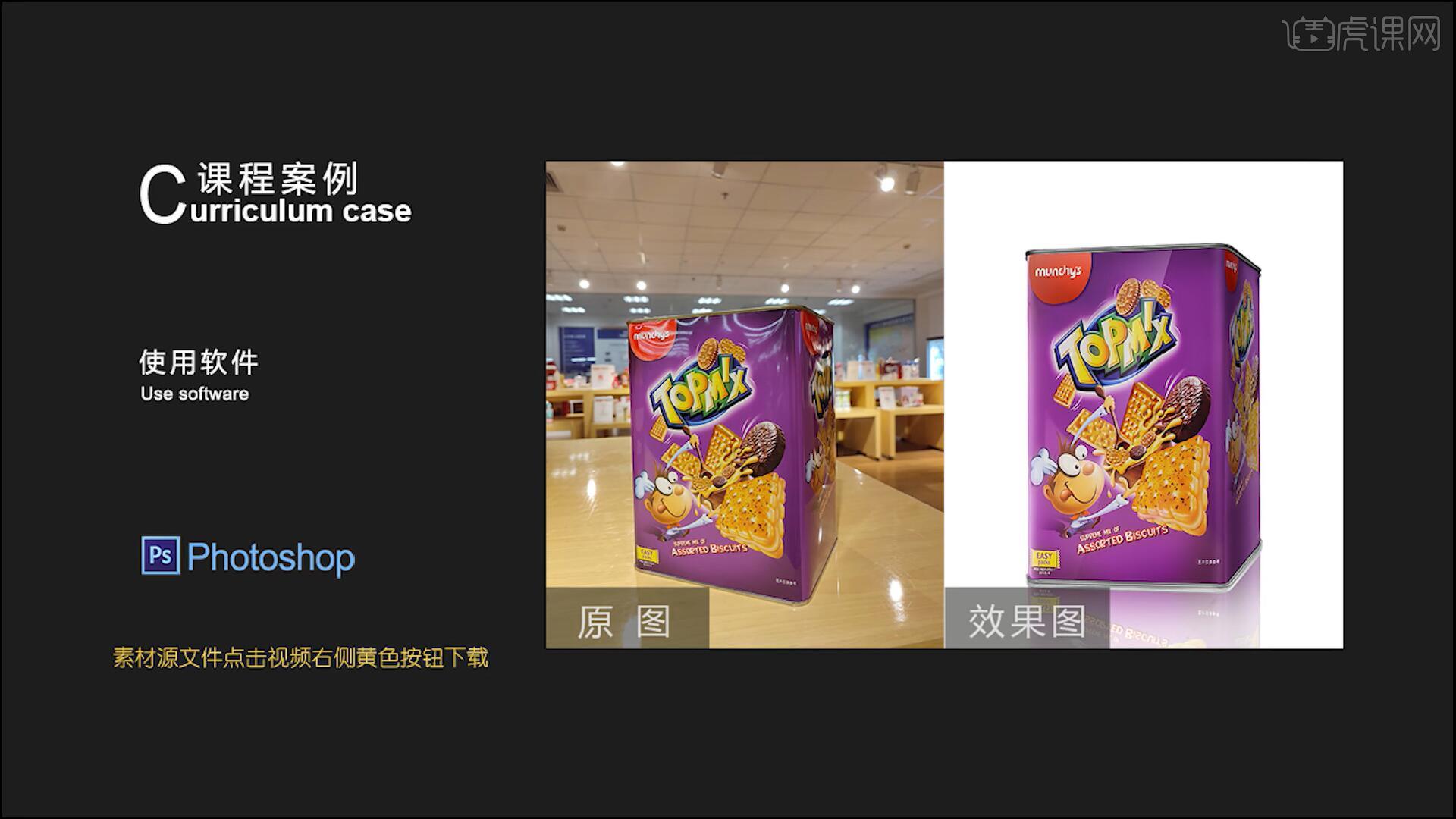
课程核心知识点:利用画笔工具铺光(黑、白、灰),利用色彩平衡调色。
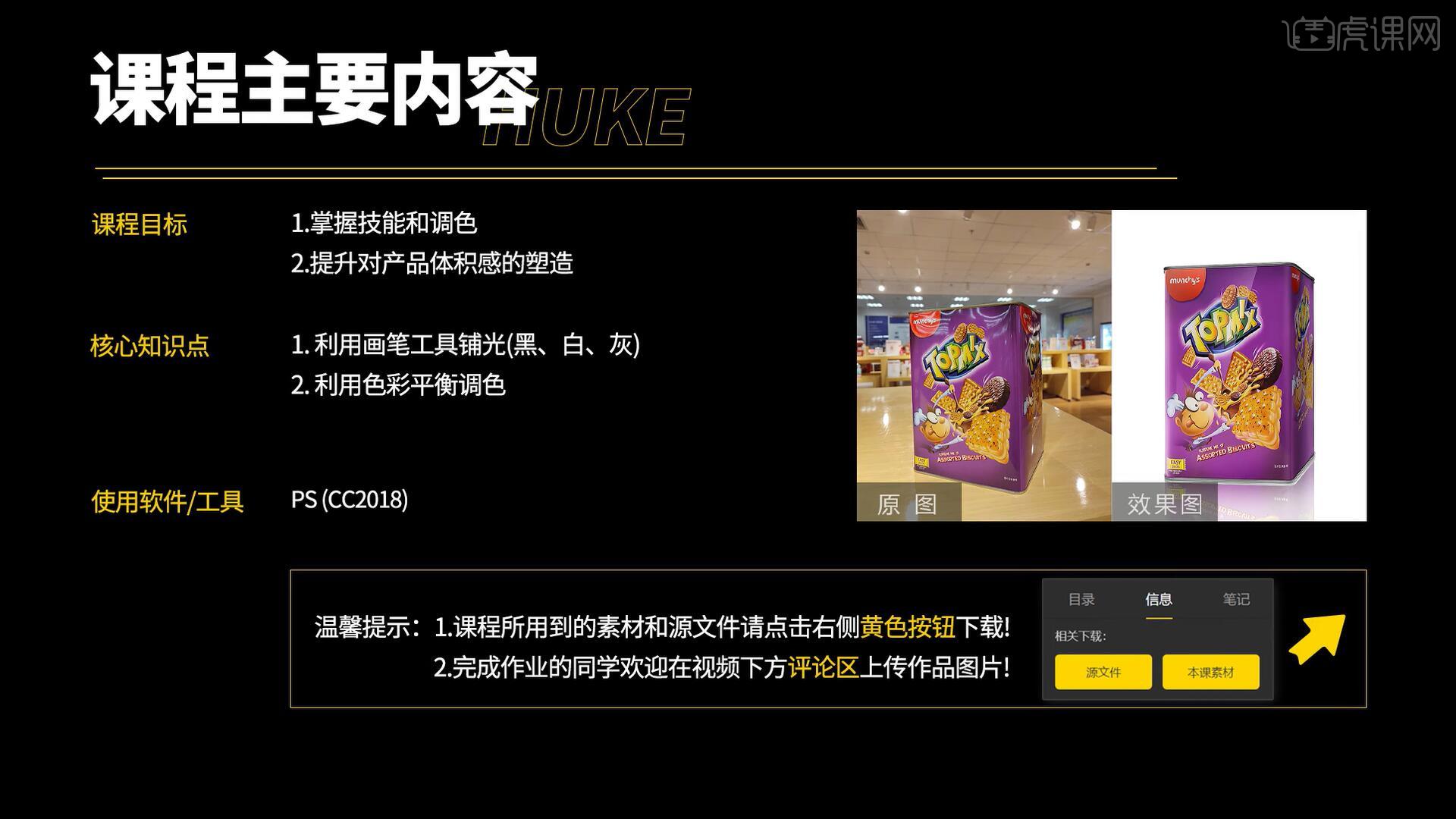
学完本课内容后,同学们可以根据下图作业布置,在视频下方提交作业图片,老师会一一解答。
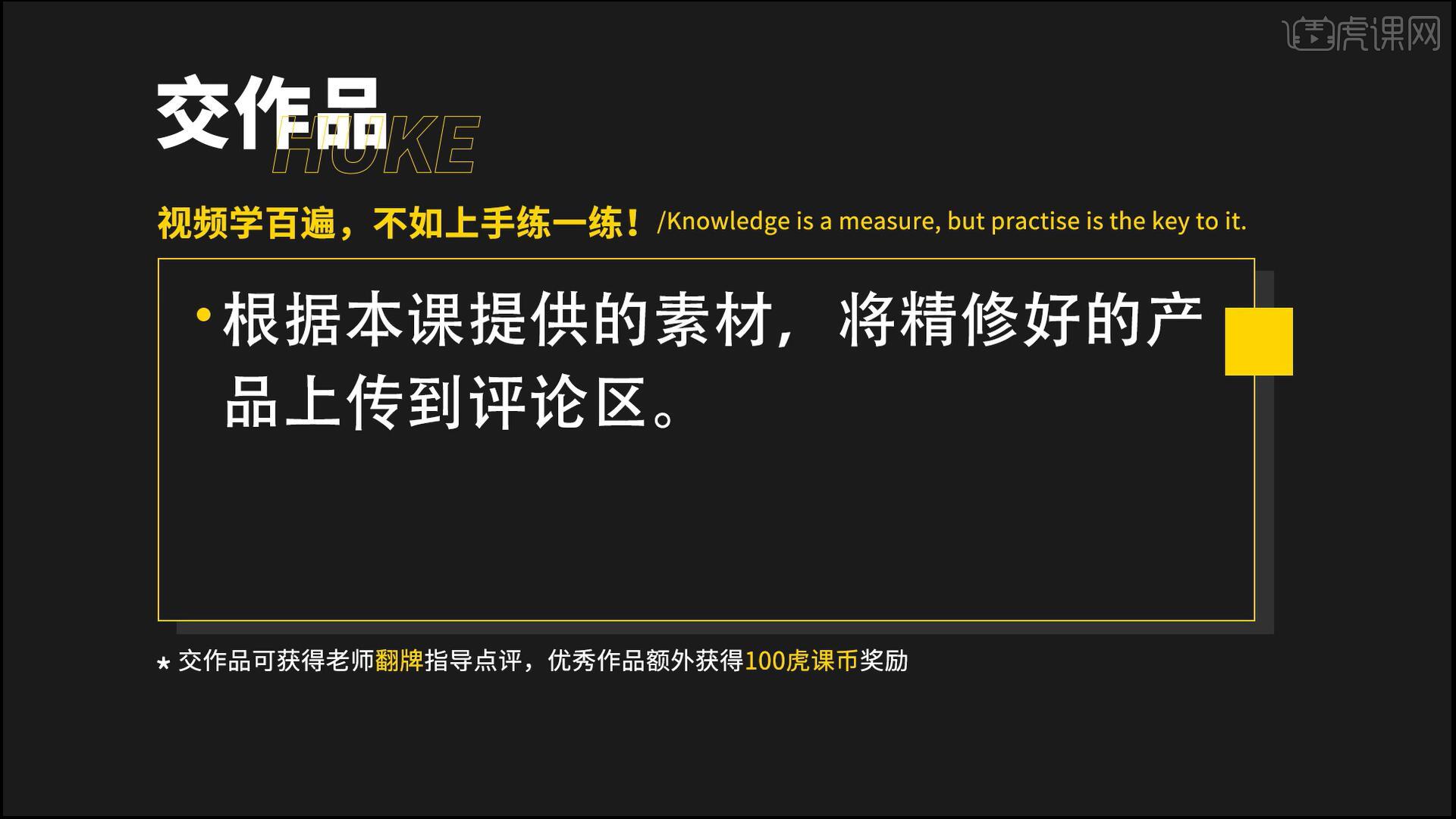
那我们开始今天的教程吧。
1.首先我们在PS中打开原图,在画布中拖出多条参考线【自由变换 快捷键:Ctrl+T】调整产品大致形状,使产品的边缘垂直,如图所示。

2.接下来我们使用【钢笔工具 快捷键:P】抠出产品的形状,【路径转换为选区 快捷键:Ctrl+回车】后【复制图层 快捷键:Ctrl+J】,如图所示。
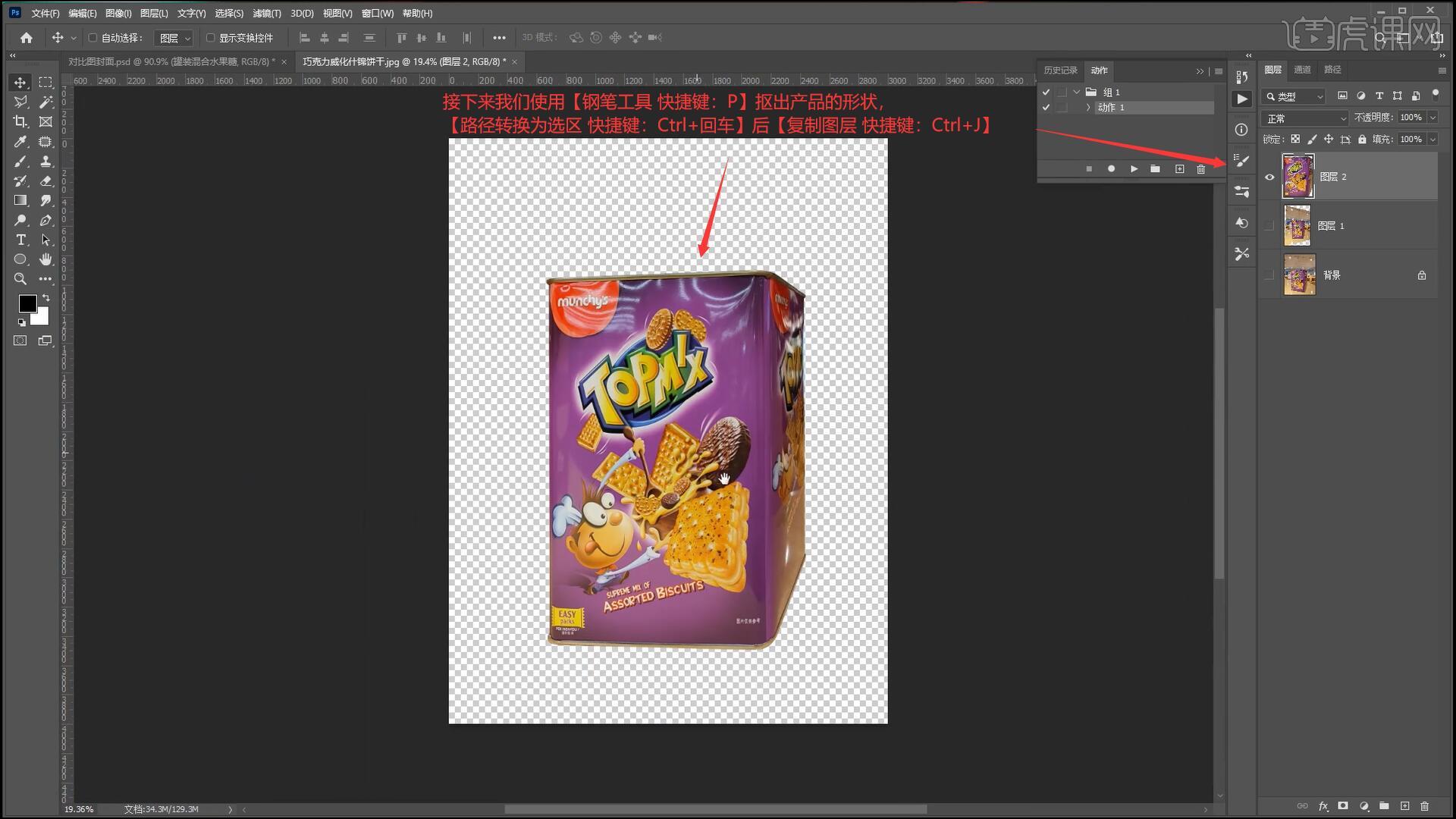
3.使用【钢笔工具 快捷键:P】单独抠出产品顶部的金属条,【复制图层 快捷键:Ctrl+J】后【自由变换 快捷键:Ctrl+T】调整并移动至下方合适的位置,如图所示。
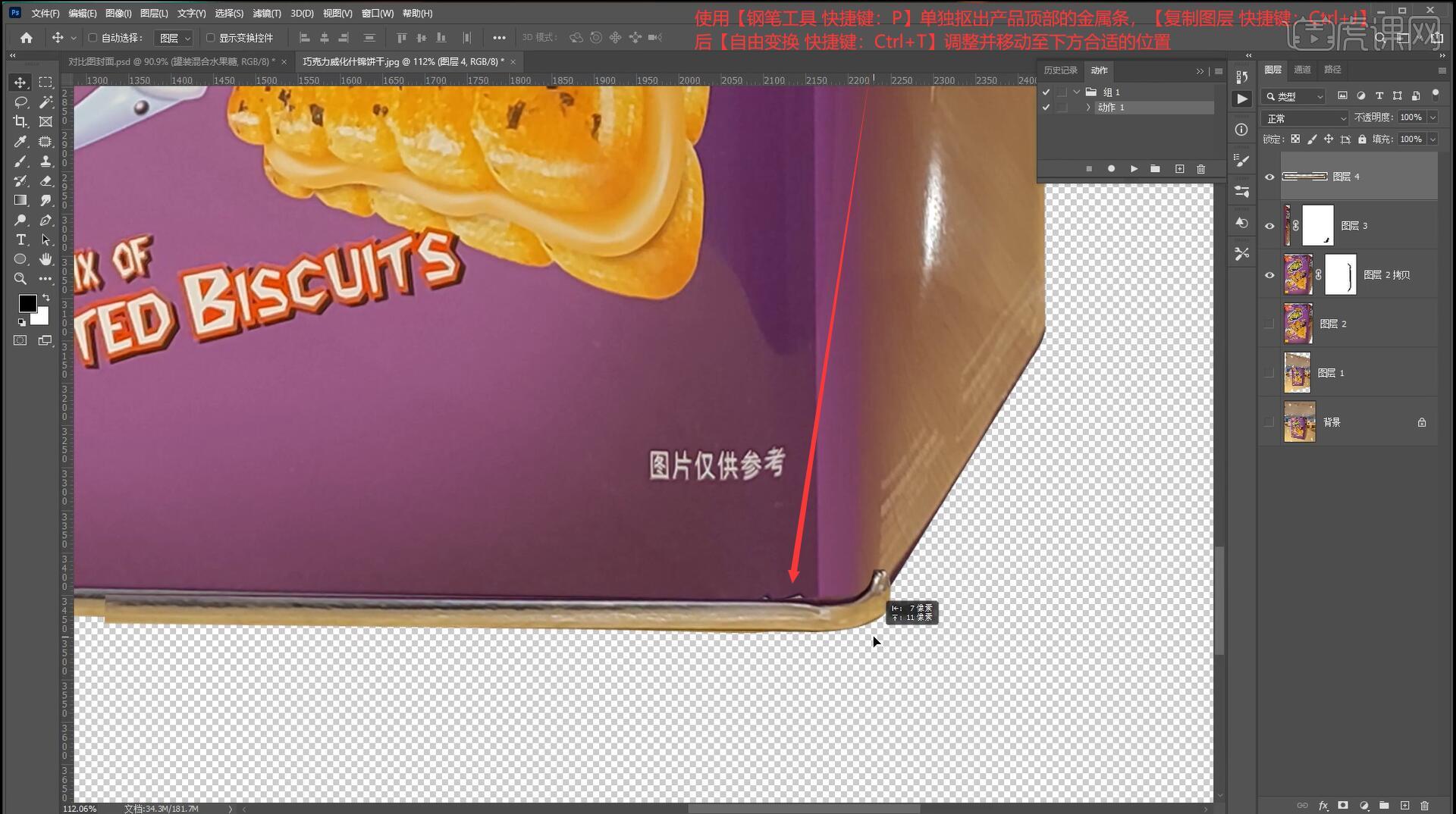
4.选择产品的金属边缘,【合并所选图层 快捷键:Ctrl+E】并执行【去色 快捷键:Ctrl+Shift+U】,如图所示。
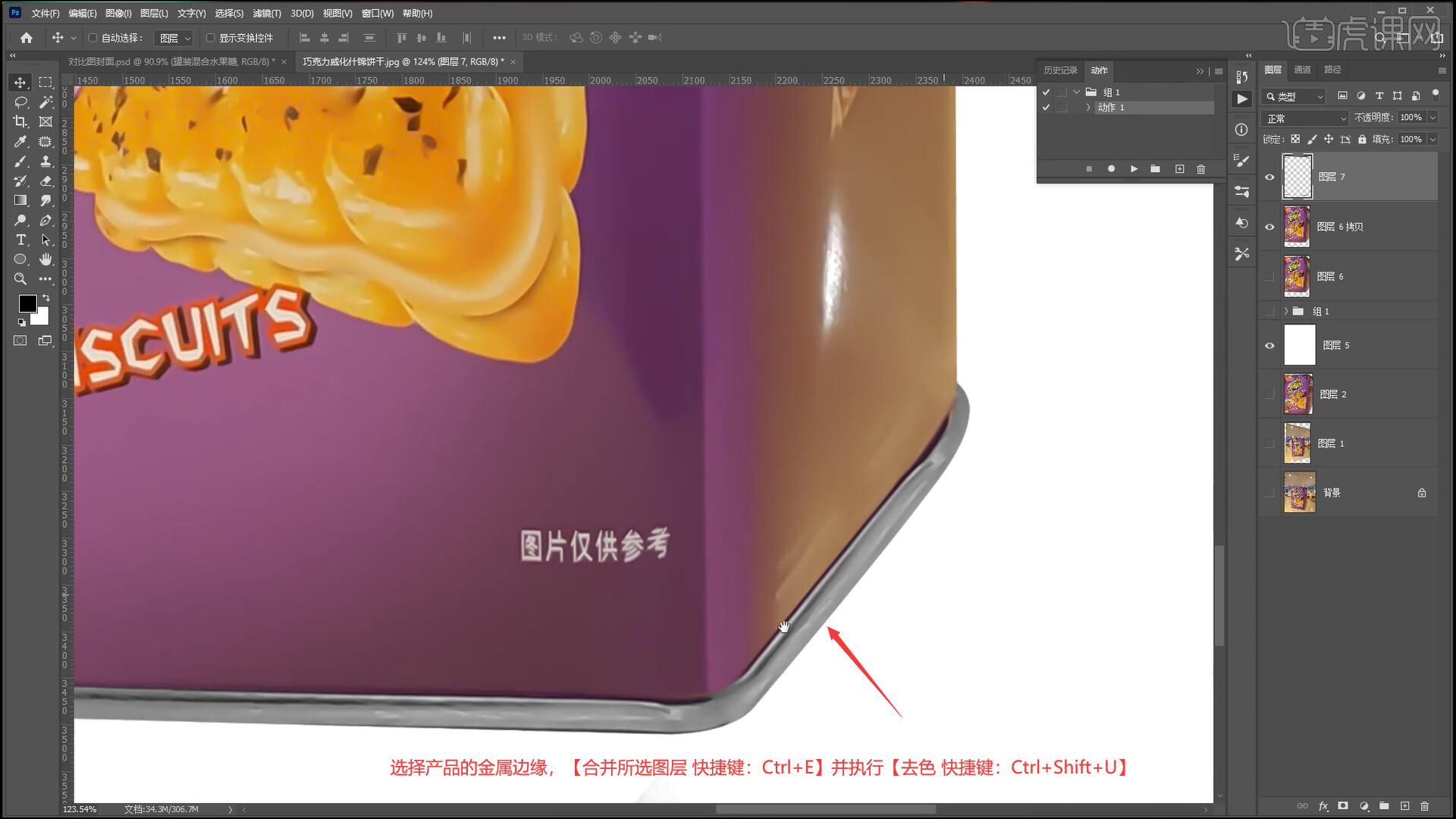
5.选择金属边缘图层【复制图层 快捷键:Ctrl+J】后【创建剪切蒙版】,使用【涂抹工具】将金属边缘进行对齐,如图所示。
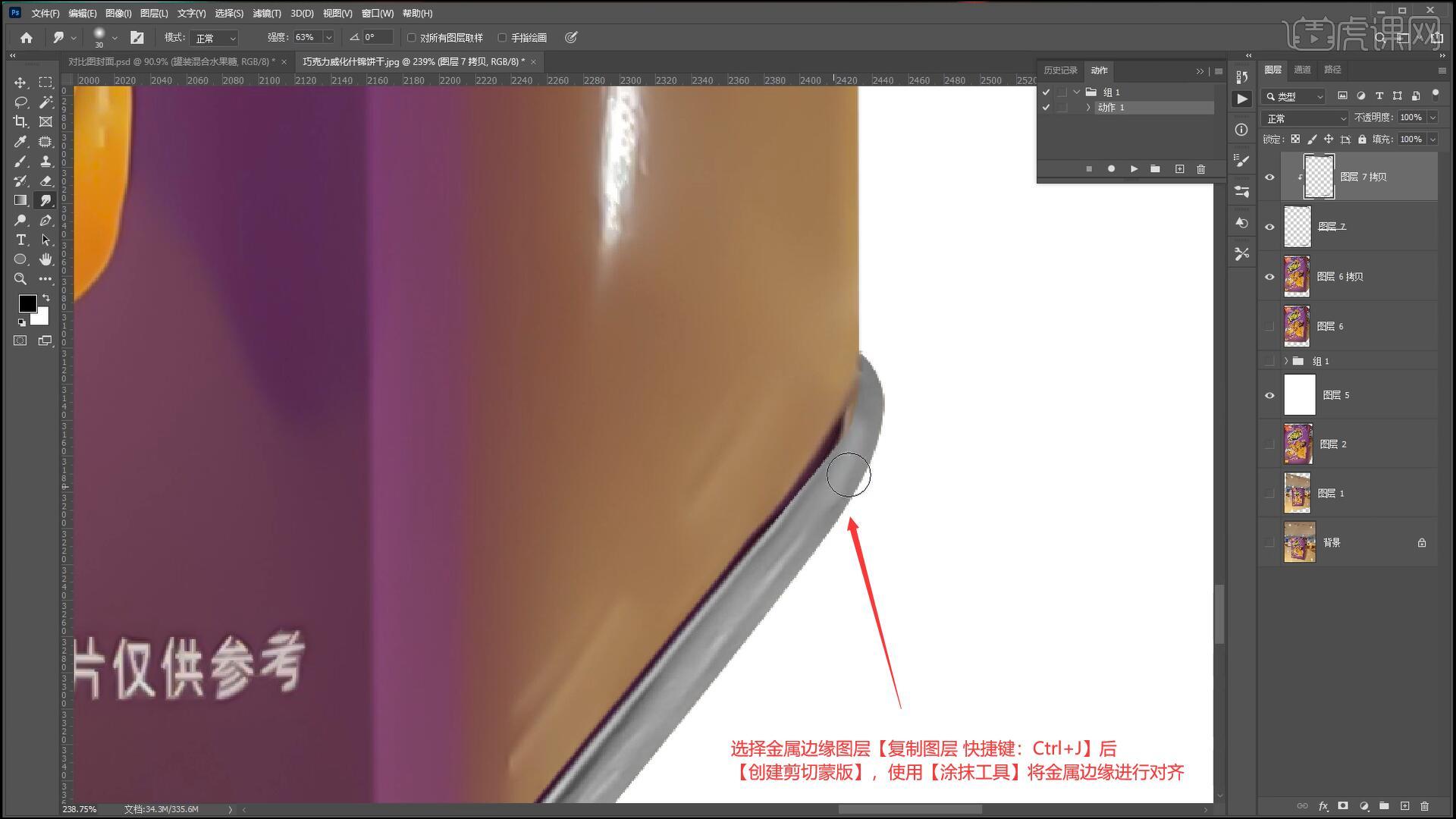
6.选择产品图层【调出选区 快捷键:Ctrl+单击缩略图】,在其上方【新建图层】选择【编辑-描边】添加3像素的黑色描边,如图所示。

7.选择上一步制作的描边图层,选择【滤镜-模糊-高斯模糊】设置模糊半径为1.7像素,【创建剪切蒙版】后降低图层不透明度至47%,如图所示。
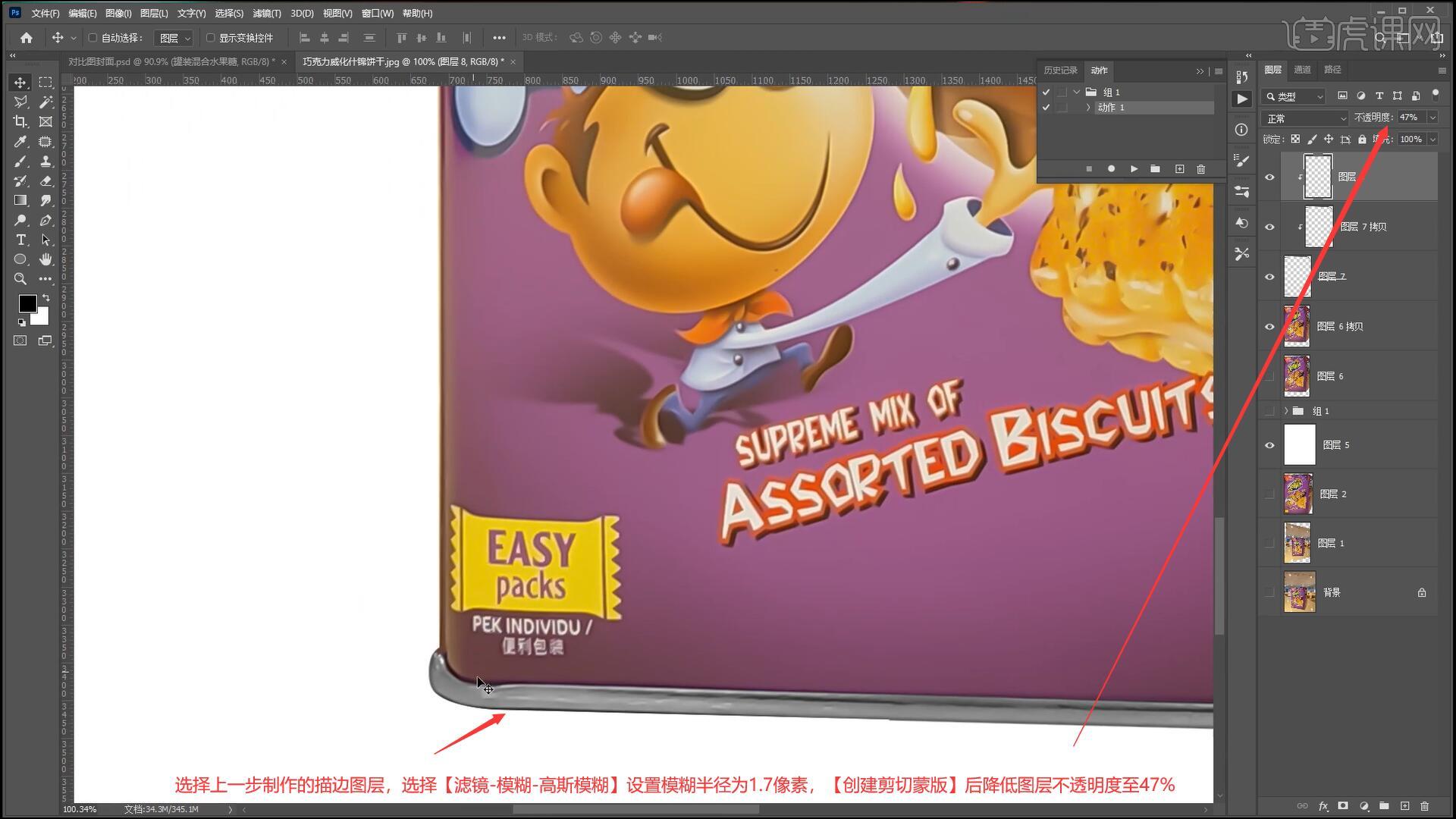
8.使用相同方法为顶部的金属边缘制作一条白色的描边,将描边向下移动至合适的位置,选择【滤镜-模糊-高斯模糊】设置模糊半径为1.7像素,如图所示。
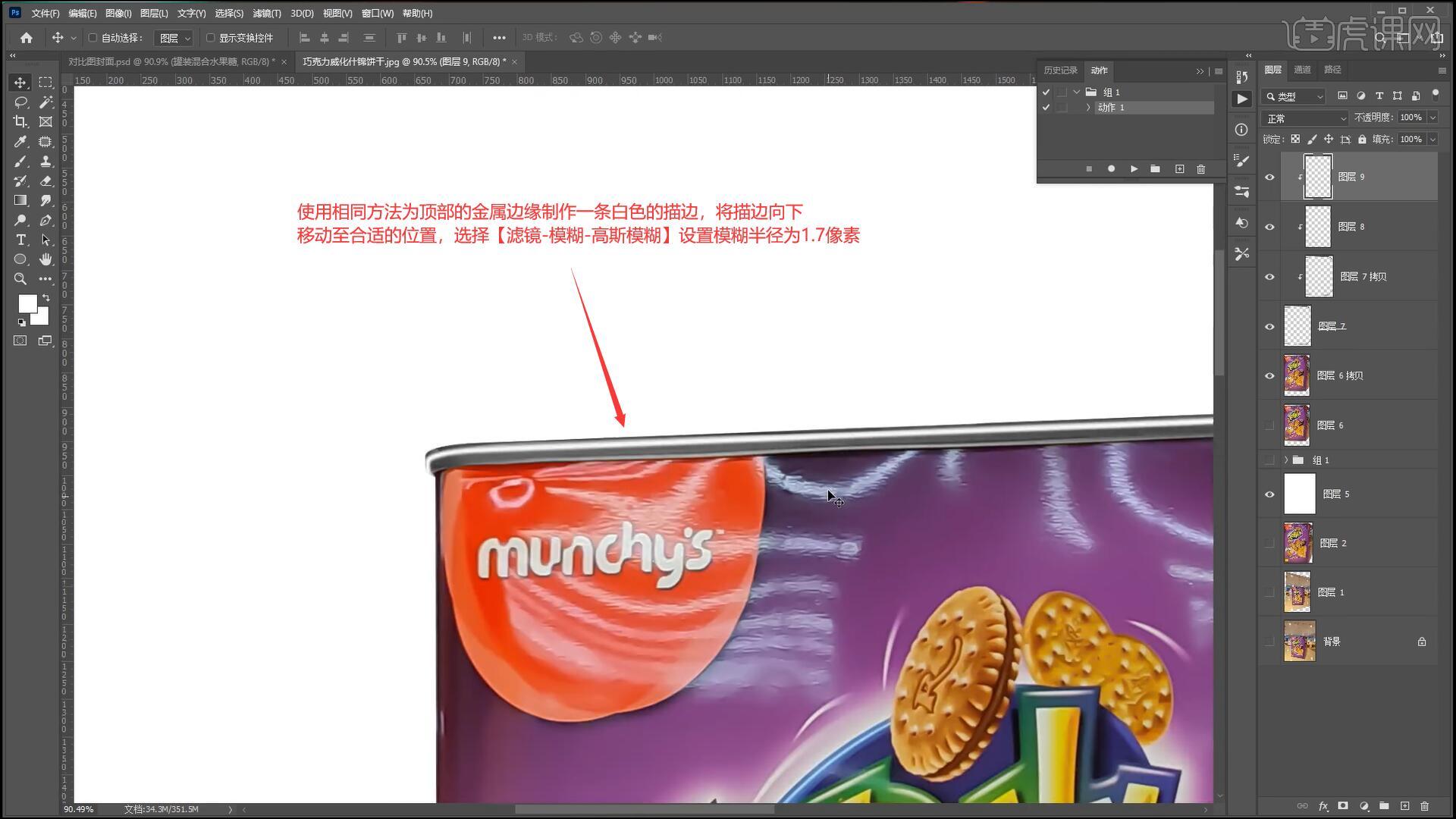
9.在产品图层上方【新建图层】,使用【画笔工具 快捷键:B】选择紫色涂抹产品的侧面,设置图层混合模式为【颜色】,如图所示。

10.选择上一步涂抹的紫色图层,添加【蒙版】后使用【橡皮擦工具 快捷键:E】擦出产品右侧图案部分,如图所示。
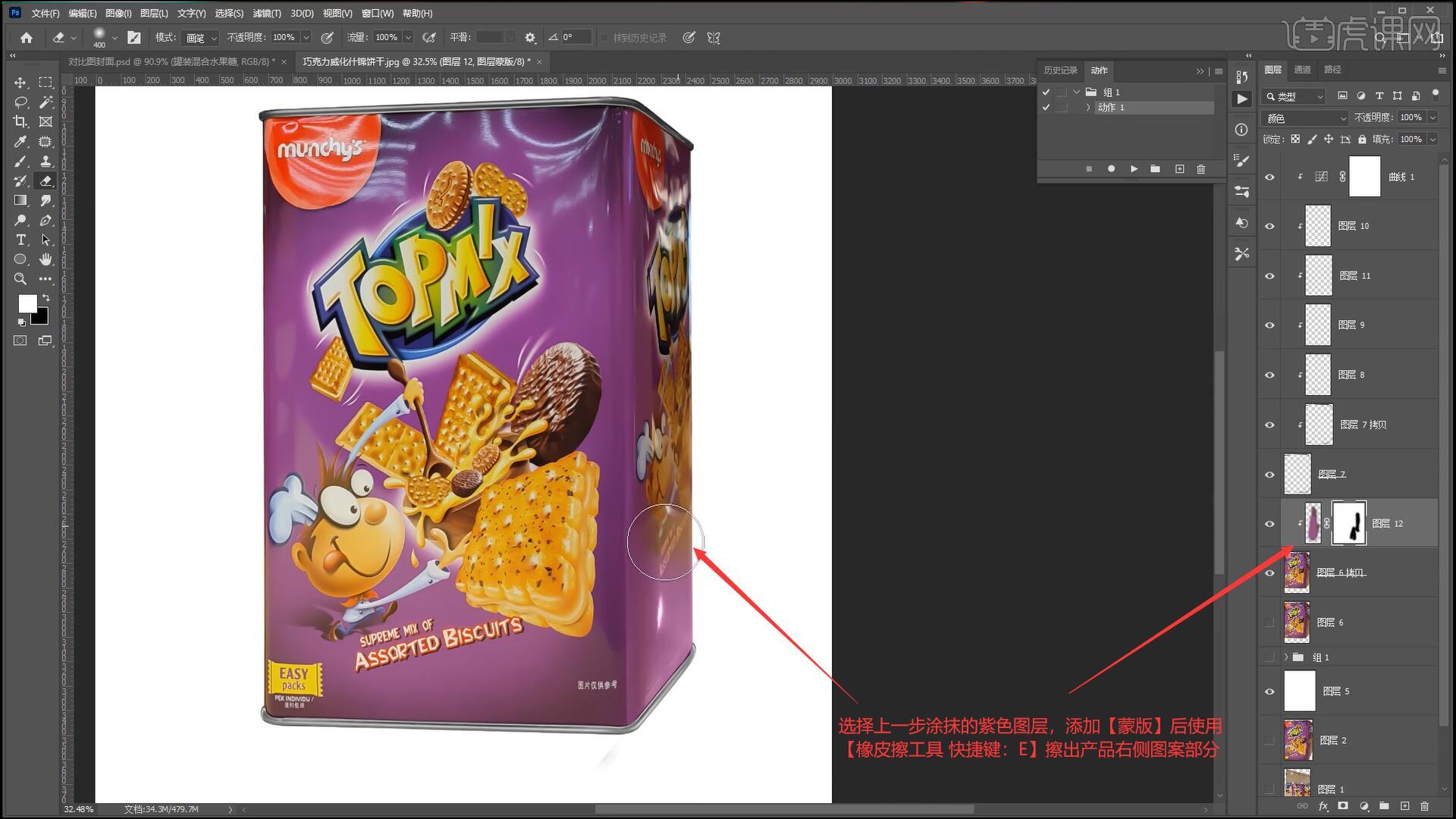
11.选择图层6【复制图层 快捷键:Ctrl+J】并【创建剪切蒙版】,使用【修补工具 快捷键:J】去除产品上方的杂乱的高光,如图所示。

12.使用【钢笔工具 快捷键:P】抠出产品左上角的红色标签,添加Fx图层样式【投影】,设置混合模式为【正片叠底】,降低不透明度至50%,大小为18像素,如图所示。
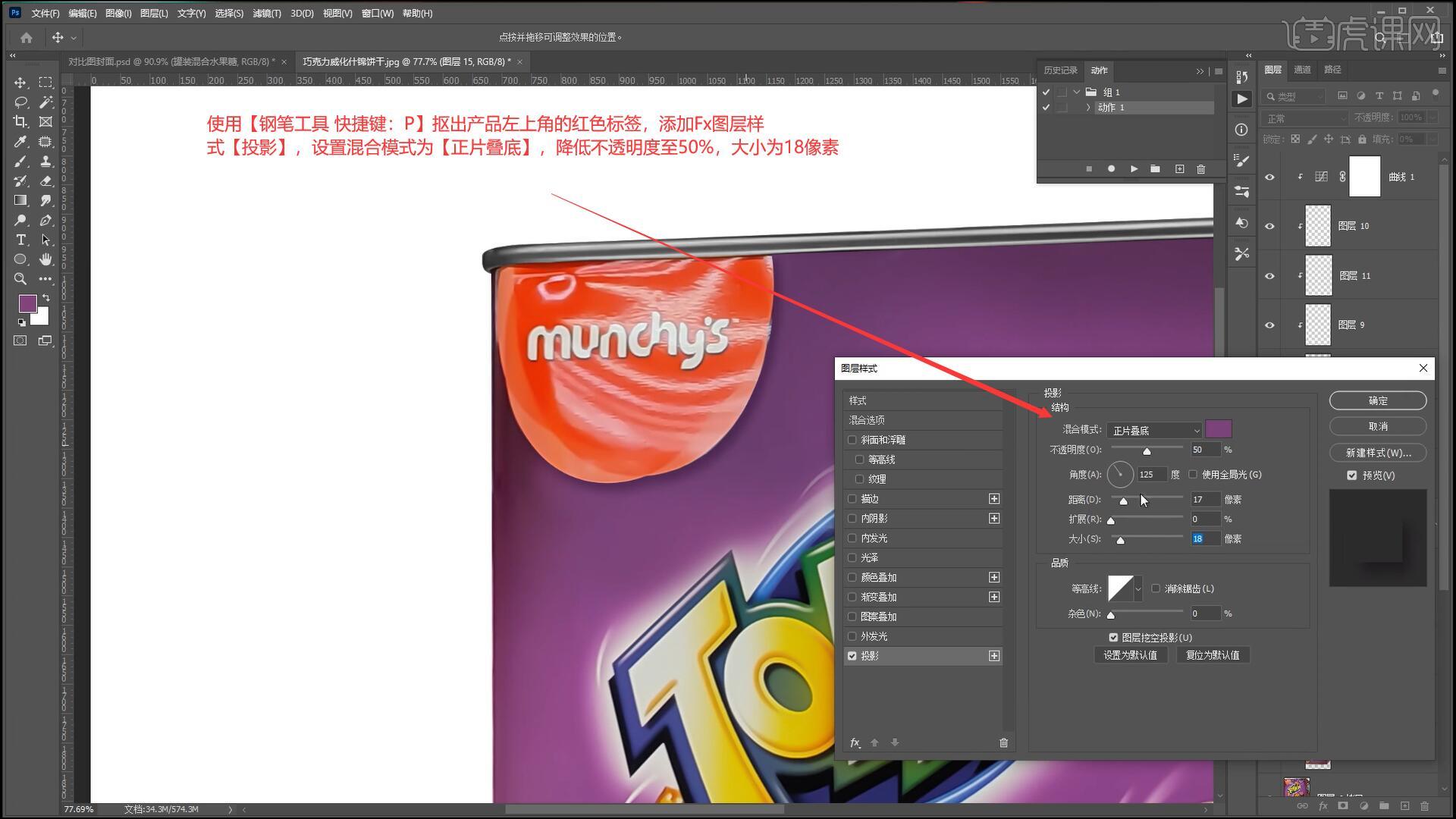
13.选择标签图层【调出选区 快捷键:Ctrl+单击缩略图】,使用【画笔工具 快捷键:B】选择红色涂抹标签,在其上方【新建图层】后选择白色在右上方涂抹出高光效果,降低图层不透明度至35%,如图所示。

14.选择涂抹的红色图层添加【蒙版】,降低图层不透明度至67%,使用【橡皮擦工具 快捷键:E】沿着字体的形状涂抹出字体,如图所示。

15.在标签图层上方【新建图层】,使用【画笔工具 快捷键:B】选择较深的红色涂抹标签绘制出阴影区域,如图所示。

16.使用【矩形选框工具 快捷键:M】框选产品的正面,【复制图层 快捷键:Ctrl+J】【自由变换 快捷键:Ctrl+T】将图标移动至侧面合适的位置,如图所示。

17.选择产品图层【调出选区 快捷键:Ctrl+单击缩略图】,选择【编辑-描边】添加30像素的黑色描边,将描边移动至下方合适的位置,如图所示。

18.选择上一步制作的描边图层,选择【滤镜-模糊-高斯模糊】设置模糊半径为8.4像素后【创建剪切蒙版】,如图所示。

19.选择制作好的黑色描边图层,【复制图层 快捷键:Ctrl+J】移动至下方合适的位置,使用【橡皮擦工具 快捷键:E】擦除周围多余的部分,如图所示。
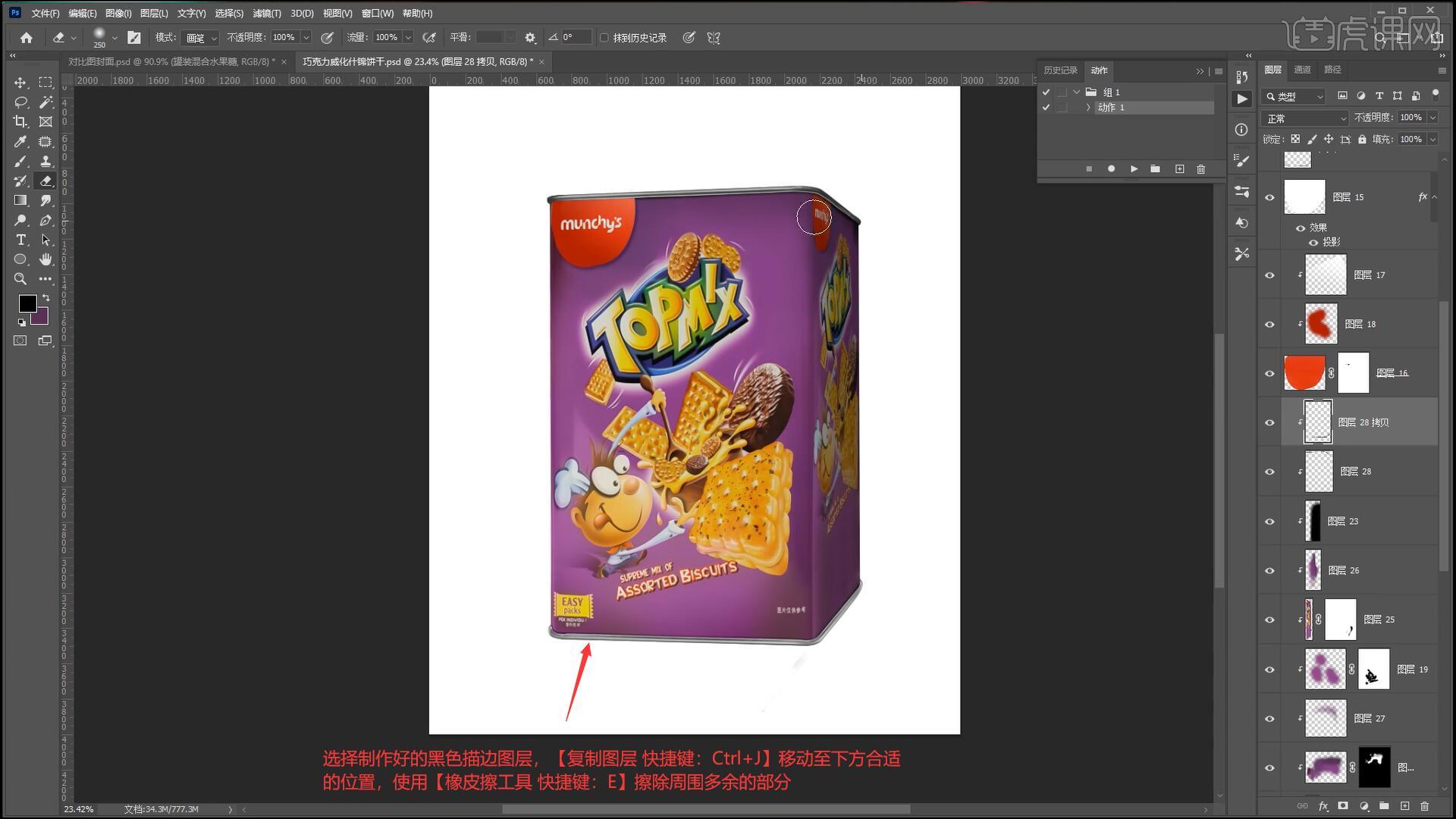
20.在产品图层上方【新建图层】并【创建剪切蒙版】,使用【画笔工具 快捷键:B】选择白色绘制产品的亮部,设置图层混合模式为【柔光】,如图所示。

21.使用【多边形套索工具 快捷键:L】绘制一个高光区域,使用【画笔工具 快捷键:B】选择白色绘制亮部,如图所示。
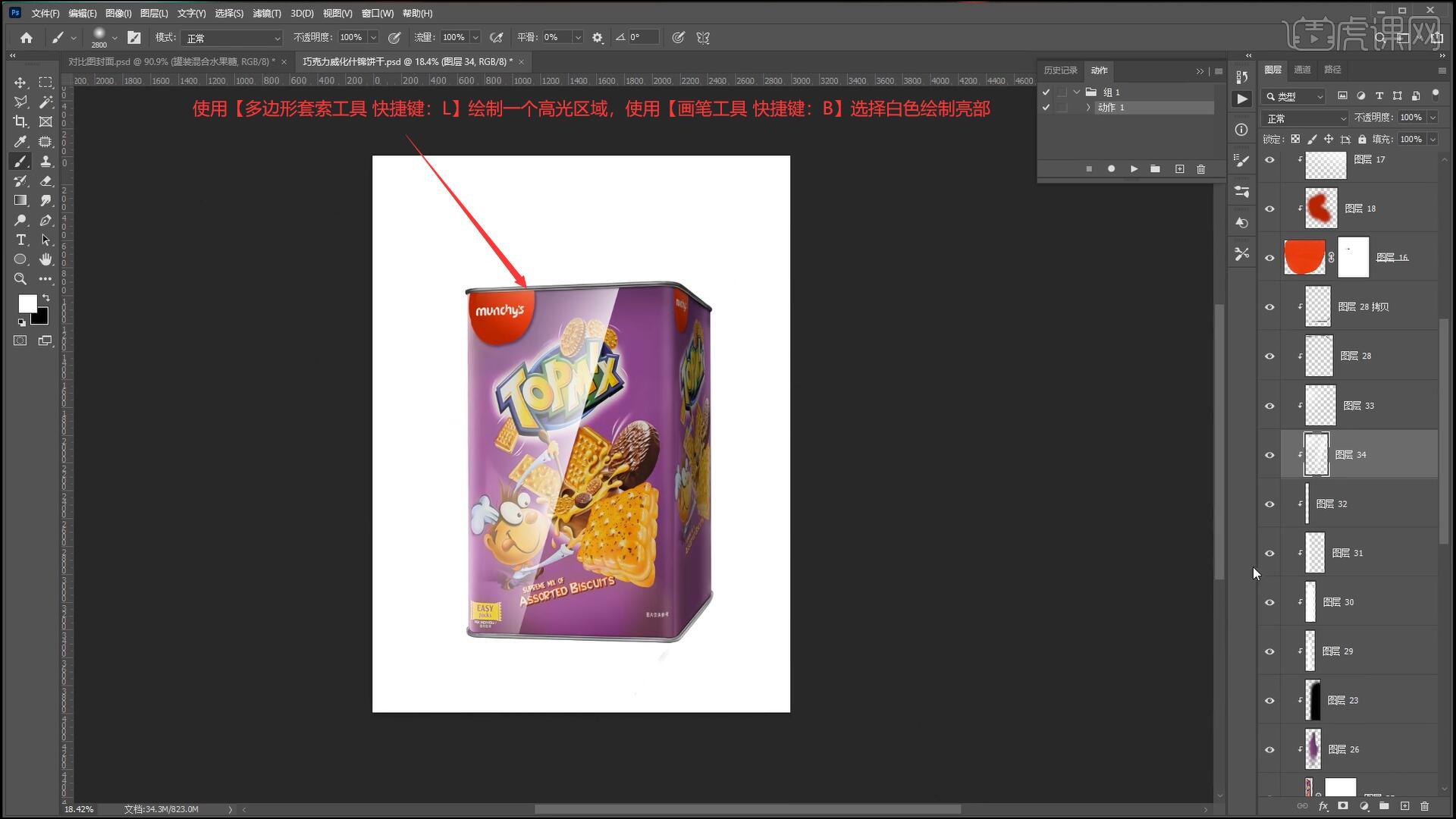
22.选择上一步绘制的高光图层,降低图层不透明度至67%,添加【蒙版】后使用【橡皮擦工具 快捷键:E】对高光的边缘进行过渡,如图所示。

23.选择产品图层【复制图层 快捷键:Ctrl+J】,【自由变换 快捷键:Ctrl+T】【垂直翻转】将产品拖动至下方合适的位置制作出倒影,如图所示。

24.选择上一步制作的倒影图层,添加【蒙版】后使用【渐变工具 快捷键:G】对倒影进行过渡,如图所示。

25.最后在图层最上方执行【盖印图层 快捷键:Ctrl+Alt+Shift+E】,选择【滤镜-其它-高反差保留】设置半径为1.5像素,设置图层混合模式为【线性光】即可完成制作,如图所示。

26.回顾本节课所学的内容,同学们可在视频下方的评论区留言并提交作业,老师会根据提出的问题回复。

27.原图和效果图的对比如图所示,视频学百遍,不如上手练一练,你学会了吗!

以上就是PS-巧克力威化什锦饼干盒精修图文教程的全部内容了,你也可以点击下方的视频教程链接查看本节课的视频教程内容,虎课网每天可以免费学一课,千万不要错过哦!













